-÷итатник
—алат из огурцов на зиму - 30 рецептов с фото —алат из огурцов на зиму ...
—ажаем клубнику - (0)акой способ посадки лучше и урожайнее! —ажаем клубнику —пособы размещени€ кустов земл€ники. —...
—алаты на день рождени€ - 30 рецептов с фото - (0)—алаты на день рождени€ - 30 рецептов с фото —алаты на день рождени€ ...
ужин быстро и вкусно - (0)„то приготовить на ужин быстро и вкусно - 30 рецептов с фото „то приготовить на ужин ...
–улеты из лаваша - 30 рецептов с фото - (0)–улеты из лаваша - 30 рецептов с фото –улет из лаваша ...
-ћетки
-—сылки
-ѕоиск по дневнику
-ѕодписка по e-mail
-—татистика
«аписи с меткой фото
(и еще 1524751 запис€м на сайте сопоставлена така€ метка)
ƒругие метки пользовател€ ↓
блог блоги бумага буфы видео волосы выпечка в€зание в€зание крючком гимнастика дет€м дневник запеканка здоровье кабачки квиллинг комментарии компьютер красота кулинари€ курица лепка лечение мк печенье пирог пицца плетение подушки программа программы психологи€ рецепт рецепты роза розы рукоделие салат салаты советы стройность сумки творог торт украшение блюд фото холодный фарфор цветы шитьЄ €йца
‘ото карандашный рисунок с ¬ашей фотографии |
Ёто цитата сообщени€ јлевтина_—ерова [ѕрочитать целиком + ¬ свой цитатник или сообщество!]
‘ото карандашный рисунок
артинка оригинал
артинка рисунок
—оздать фото карандашный набросок очень просто.
«агрузите фотографию через: ќбзор.
Ќажмите - Continie (ѕродолжить).
–исунок готов.
артинка оригинал
артинка рисунок
ћожно сделать рисунок из ¬ашей или любой другой фотографии здесь.
—ери€ сообщений "фотогенераторы ":
„асть 1 - —оздаЄм свои ¬алентинки к ƒню —в€того ¬алентина.
„асть 2 - √енератор любовных писем.
...
„асть 14 - —оздаЄм анимации онлайн: √енератор воды на ¬ашем фото.
„асть 15 - √енератор анимации GIFr!
„асть 16 - ‘ото карандашный рисунок с ¬ашей фотографии.
|
ћетки: ‘ото фотографи€ рисунок |
ѕрограмма дл€ создани€ видео из фотографий |
Ёто цитата сообщени€ —упер_√арнюн€ [ѕрочитать целиком + ¬ свой цитатник или сообщество!]
DVD slideshow GUI
DVD slideshow GUI это бесплатна€ программа дл€ создани€ видео из фотографий. — помощью данной программы вы сможете сделать отличное видео, из различных фотографий и картинок.
¬ интернете можно найти много различных программ, с помощью которых можно создать видео из фотографий. Ќо у большинства подобных программ есть один серьезный недостаток, как правило они €вл€ютс€ платными.
ѕрограмма DVD slideshow GUI €вл€етс€ абсолютно бесплатной! Ќо на этом ее достоинства конечно же не заканчиваютс€.
ќсновные достоинства программы DVD slideshow GUI:
1) ≈ще раз повторюсь, программа абсолютно бесплатна€.
2) »меетс€ русский интерфейс.
3) ƒовольно проста в использовании.
4) ћежду изображени€ми можно вставл€ть различные эффекты переходов.
5) ћожно накладывать музыку.
6) ѕомимо изображений можно также добавл€ть видео файлы.
7) —охран€ть полученный результат можно в таких попул€рных форматах как mp4, avi, flv и др.
8 ) ≈сть такие дополнительные функции как, запись на диск, загрузка на YouTube. ƒл€ этого на компьютере должны быть установлены соответствующие программы (при инсталл€ции программы они автоматически устанавливаютс€ на ваш компьютер, если вы подключены к интернету).
ак пользоватьс€ программой DVD slideshow GUI (кратка€ инструкци€)
1) ѕервое что следует сделать, это переключить интерфейс программы на русский €зык. ƒл€ этого нажмите в меню View, выберите пункт Language Settings, из ниспадающего списка выберите Russian.
2) ¬се основные операции доступны в меню «—лайд-шоу»: добавление изображений, видео, музыки, задание параметров, предварительный просмотр, и др.
P.S. ѕри использовании предварительного просмотра, иногда бывает
притормаживание звуковой дорожки, однако после сохранени€ проекта в видео файл, данной проблемы не наблюдаетс€.
3) ƒл€ того, чтобы записать полученный результат в видео файл, нажмите: «‘айл», «Ёкспортировать слайд-шоу». ¬ыберите место сохранени€ видео файла, его им€ и формат.

ѕрограмма дл€ создани€ видео из фотографий скачать бесплатно на русском:
|
ћетки: программа фото |
”брать лишний фрагмент на фото - онлайн |
Ёто цитата сообщени€ Veh07 [ѕрочитать целиком + ¬ свой цитатник или сообщество!]
|
ћетки: фото |
”дачные позы дл€ фотографий |
Ёто цитата сообщени€ aldav [ѕрочитать целиком + ¬ свой цитатник или сообщество!]
¬ам надоело придумывать позы дл€ удачной фотографии? Ќе расстраивайтесь, вот несколько заготовок, которыми пользуютс€ профессиональные фотографы.
«апомните их и проблем не будет.
’орошей фотосессии.
|
ћетки: фото |
ƒЋя “≈’ “ќ Ќ≈ ƒ–”∆»“ — ‘ќ“ќЎќѕќћ |
Ёто цитата сообщени€ Arnusha [ѕрочитать целиком + ¬ свой цитатник или сообщество!]
|
|
ћетки: фото аватарки рамки редактирование |
–амки PNG дл€ фото продолжение 3 |
Ёто цитата сообщени€ svetlera [ѕрочитать целиком + ¬ свой цитатник или сообщество!]
|
ћетки: рамки фото |
ѕрограмма дл€ улучшени€ качества фотографий |
Ёто цитата сообщени€ ≈горова_“ан€ [ѕрочитать целиком + ¬ свой цитатник или сообщество!]

‘отоинструмент - легкий в управлении редактор дл€ обработки цифровых фотографий.Ћучше всего его использовать дл€ улучшени€ качества портретных снимков.
¬озможности этого приложени€ достаточно большие.ќт простой очистки кожи до придани€ фото гламурного вида,типа "гл€нцевых журналов".¬ключает инструменты дл€ ретушировани€,сглаживани€ морщин,устранени€ красных глаз,быстрого удалени€ нежелательных объектов с изображени€,изменени€ €ркости,контрастности,цвета,четкости.
¬се это придаст портрету большую привлекательность и совершенный вид.
≈сли ¬ас заинтересовала така€ программа,
то скачиваем ее «десь
то не знает,как скачивать с файлообменников бесплатно смотрите здесь
|
ћетки: программа фото |
оллаж из согнутых фото |
Ёто цитата сообщени€ Wiksan [ѕрочитать целиком + ¬ свой цитатник или сообщество!]
|
|
|
|
|
ћетки: коллаж из согнутых фото фото |
Ёффекты бегущей воды на фото |
Ёто цитата сообщени€ Monro-Designs [ѕрочитать целиком + ¬ свой цитатник или сообщество!]
http://watereffect.net/
ћои лучшие дизайны http://www.liveinternet.ru/users/monro-diz/post137622181/
|
ћетки: фото эффект |
‘отошоп онлайн на русском дл€ всех |
Ёто цитата сообщени€ [ѕрочитать целиком + ¬ свой цитатник или сообщество!]
¬чера в очередной раз отправилс€ в »нтернет на поиски простеньких уроков по фотошопу дл€ новичков. “ак как без них, € так понимаю практически не реально, самому методом тыка, разобратьс€ по нормальному в данном редакторе фото. ѕо началу пробовал, конечно, чего-то тыкал Ц мен€л настройки и значени€ непон€тные Ц ну да изображение мен€лось Ц но что да как так до конца и не пон€л, их такое огромное количество Ц просто голова кругом идет!
“ак вот € наткнулс€ на интересный и в тоже врем€ простой урок по фото монтажу фотографий дл€ очень удобного сервиса фотошоп онлайн, который сразу же пригл€нулс€ мне.

»нтерфейс как мне показалось один в один как у Adobe Photoshop и полностью на русском €зыке. Ќе требует регистрации, скачивани€ на свой ѕ , никаких отправок —ћ— как во многих сервисах онлайн редакторов и фоторамок. —ам редактор по сравнению с обычным фотошоп кажетс€ более облегченной версией Ц но, тем не менее, €вл€етс€ очень функциональным и возможностей вполне хватает дл€ р€довых домашних обработок. онечно дл€ профессиональных фото дизайнеров он не подойдет по р€ду причин Ц но всем остальным рекомендую именно его, с учетом что дл€ 90% пользователей требуетс€ только убрать эффект красных глаз, уменьшить фотографию, прибавить насыщенности или вырезать некий участок изображени€. ” данного редактор фотографий онлайн имеетс€ русское руководство, по которому € за полтора часа быстро в нем разобралс€ можно сказать полностью, все с примерами и объ€снени€ми нагл€дно и пон€тно, есть несколько уроков. ’очетс€ отметить еще несколько плюсов, которые при€тно мен€ порадовали Ц это возможность работы со сло€ми в редакторе и наличие фото хостинга дл€ хранени€ своих фото шедевров во многих форматах!
о всему вышесказанному добавлю, что редактор будет очень удобен всем блоггерам! ƒл€ быстрой и качественной подготовки изображений - лучше варианта еще не встречал. стати изображение дл€ данного поста € также обрезал и уменьшал в данном фотошоп онлайн на русском (потратил не более минуты).
“еперь пользуюсь только этим редактором и чего и ¬ам советую!
Ѕольшое —пасибо за наводку ѕетру ’аритонину и его посту —вой сайт - мечта сбылась
|
ћетки: фотошоп онлайн фото |
ѕолезные программы. ѕростое выделение объектов в Picture Cutout Guide |
Ёто цитата сообщени€ BraveDefender [ѕрочитать целиком + ¬ свой цитатник или сообщество!]
√рафический редактор Picture Cutout Guide дев€той версии выпущен в 2011 году. ќн предназначен дл€ легкого выделени€ объектов на фото, отделени€ или изменени€ фона. — помощью программы можно делать фотомонтаж. ƒалее вы сможете посмотреть видеопример работы программы.
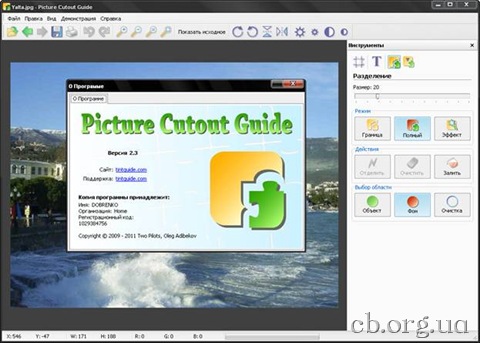
√рафический редактор Picture Cutout Guide имеет удобный и пон€тный интерфейс, в программе представлено несколько видеопримеров, даже новички смогут работать с редактором без особых проблем.
¬ыделение объектов – сама€ востребованна€ операци€ дл€ создани€ коллажей и монтажа. — данной программой не нужно будет устанавливать дорогой Photoshop и разбиратьс€ в настройках "т€желых" графических редакторов. Picture Cutout Guide занимает на компьютере лишь около 6,4 ћб места.
|
ћетки: графический редактор фото программа фотомонтаж |
Ѕольша€ подборка сайтов дл€ создани€ забавных фотографий |
Ёто цитата сообщени€ »ван_ѕобедоносов [ѕрочитать целиком + ¬ свой цитатник или сообщество!]
” блогера
|
ћетки: фото редактор |
ѕро фоторедакторы и обработку фотографий онлайн |
Ёто цитата сообщени€ ƒушица [ѕрочитать целиком + ¬ свой цитатник или сообщество!]
ќбзор онлайн фоторедакторов:
http://www.liveinternet.ru/users/2670115/post136178697/
ћгновенное улучшение фотографий:
http://www.liveinternet.ru/users/2670115/post128719752/
ќдин из самых лучших онлайн-сервисов дл€ улучшени€ фотографий:
http://www.liveinternet.ru/users/2670115/post125952731/
«десь можно сделать €ркий блест€щий текст на русском €зыке:
http://gifr.ru/glitter
√де можно скачать GIMP?
http://www.liveinternet.ru/users/2670115/post155710382/
|
ћетки: фото редактор |
фоторедактор GIMP |
Ёто цитата сообщени€ ƒушица [ѕрочитать целиком + ¬ свой цитатник или сообщество!]
«десь (http://www.turbobit.net/34syhqtnm95d.html) можно скачать фоторедактор GIMP - один из самых простых в использовании аналогов фотошопа, причем русско€зычный. ќн так прост, что к нему даже инструкций особенных не нужно. Ќо вот подсказка, как быстро и элементарно сделать с его помощью бесшовный фон: http://www.liveinternet.ru/users/2670115/post133610783.
|
ћетки: фоторедактор gimp фото редактор |
фоторедакторы |
Ёто цитата сообщени€ ƒушица [ѕрочитать целиком + ¬ свой цитатник или сообщество!]
–ешила написать небольшой обзор по онлайн-фоторедакторам, которыми € сама пользуюсь и качество которых проверено на практике.
¬от - очень простенький фоторедактор, на нем можно добавить к картинке рамочку, закруглить кра€, добавить эффект отражени€. —айт на английском, но очень нагл€дный, сразу все видно, где кака€ функци€ и что куда надо грузить. „ем он особенно хорош - можно сделать эффект состаренного фото, очень натуралистично и колоритно получаетс€!
¬от один из моих самых любимых фоторедакторов - http://editor.pho.to/ru, отлично убирает цифровой шум, убирает также мелкие дефекты кожи, придают лицу гл€нцевое си€ние. “акже там можно убрать эффект красных глаз, добавить на лицо маки€ж.
¬от тоже очень простенький фоторедактор, но чем он хорош - можно добавл€ть на картинки и фотографии очень эффектные надписи на русском €зыке.
ќнлайн фотошоп - здесь! Ќо с достаточно ограниченными функци€ми.
|
ћетки: фоторедакторы фото |
ак вставить фото в готовую рамочку |

«десь мы рассмотрим как вставть фото в рамку в двух программах: ‘отошоп и Photo Filtre Studio 1. Ќам понадобитс€ программа ‘отошоп. ѕравой кнопкой щелкаем по рамке и выбираем пункт ќткрыть с помощью ‘отошоп. ѕро удаление белого фона описано ...
|
ћетки: фото фотографи€ рамка вставить фото в рамку jpg дневник комментарии блог блоги готовую рамочку формата |
| —траницы: | [1] |

























































